Khi bạn cố gắng mở một tệp PDF bằng Adobe Reader nhưng không được và hệ thống cũng không cung cấp bất kỳ thông báo lỗi. Lỗi của vấn đề này nằm ở các cài đặt. Nếu bạn đang gặp phải vấn đề, hãy cùng tìm hiểu bài viết này để xem nguyên nhân và cách khắc phục lỗi không mở được file PDF bằng Adobe Reader hiệu quả nhất.
Nếu bạn đang sử dụng phiên bản Adobe Acrobat Reader đã lỗi thời thì nó sẽ không thể mở tất cả các file PDF của bạn. Adobe thường xuyên cập nhật phần mềm Acrobat Reader của mình. Bạn nên thường xuyên cập nhật phiên bản Adobe Reader của mình để có thể khắc phục những rủi ro hay gặp và bây giờ hãy cùng tìm hiểu nguyên nhân và cách khắc phục lỗi không mở được file PDF bằng Adobe Reader qua bài viết này nhé.
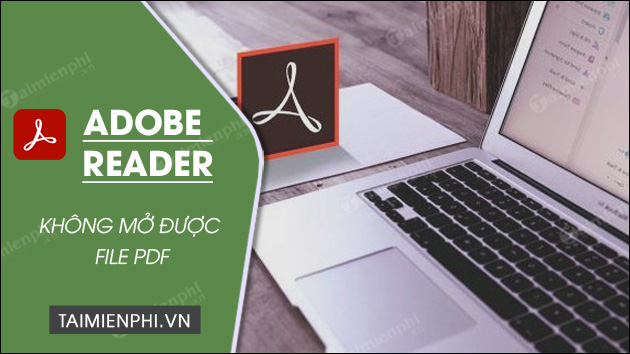
Khắc phục lỗi không đọc được file PDF bằng Adobe Reader
I. Nguyên nhân gây lỗi không mở được file PDF bằng Adobe Reader
Có rất nhiều nguyên nhân khiến bạn không thể mở được file PDF, bạn nên chắc chắn rằng bạn đang cài phiên bản Adobe Reader mới nhất. Các nguyên nhân có thể xảy ra như:
- Do tính năng bảo vệ Protected Mode At Startup. Rất nhiều bạn thường gặp phải tình trạng không mở được file PDF do chưa vô hiệu hóa tính năng Protected Mode At Startup. Đây là nguyên nhân vô cùng phổ biến vì vậy bạn hãy chú ý nhé.
- Do phiên bản Adobe Reader bạn cài bị lỗi.
- File PDF bạn tạo ra không thuộc phần mềm Adobe
- File PDF của bạn bị lỗi.
II. Cách khắc phục lỗi không mở được file PDF bằng Adobe Reader
1. Cài đặt Adobe Reader phiên bản mới nhất
Việc cập nhật phiên bản Adobe Reader mới nhất là điều rất quan trọng vì đôi khi file PDF của bạn không tương thích với phiên bản cũ nên bạn không thể mở được. Bạn cần tải hoặc cập nhật phiên bản mới nhất và cài Adobe Reader cho máy tính theo liên kết dưới đây:
- Download Adobe Reader mới nhất tại đây.
2. Vô hiệu hóa chế độ Protected Mode Start up
Vấn đề này xảy ra ở phần cài đặt. Nếu bạn gặp lỗi có thông báo liên quan đến Protected Mode thì hãy làm theo các bước dưới đây để sửa lỗi, cách được nhiều người dùng thực hiện nhất trong việc sửa lỗi không mở được file PDF.
Bước 1: Mở Adobe Reader, nhấn tổ hợp phím Ctrl+K để vào Preferences.
Bước 2: Tìm đến mục Security( Enhanced).
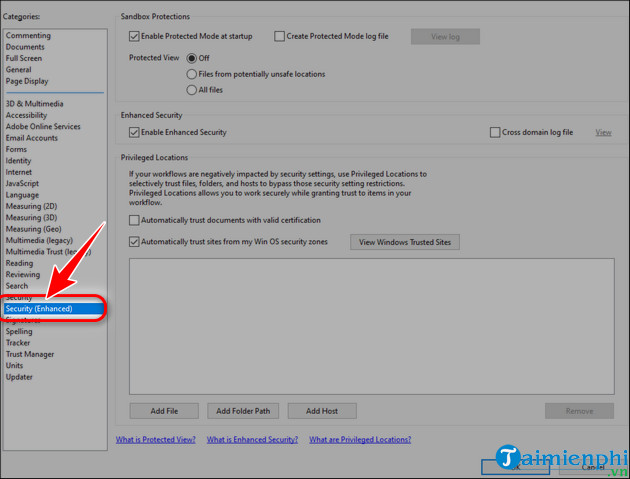
Bước 3: Tại mục Sandbox protections, bỏ tích ô Enable Protected Modeat Startup

3. Tạo và Xuất lại file PDF
Đây không phải một lỗi quá phổ biến, thế nhưng có thể do phần mềm tạo ra file PDF không ổn định khi xuất file khiến file PDF bị hỏng. Bạn chỉ cần thực hiện việc tạo và xuất file PDF trên phần mềm uy tín hơn là được.
4. Chuyển file PDF về phiên bản cũ hơn
Đôi khi bạn không mở được file PDF bởi vì chúng được tạo ra bằng các phần mềm không thuộc Adobe. Các phiên bản Adobe khác nhau sẽ tạo ra các phiên bản PDF khác nhau. Thông thường phiên bản cũ có tiêu chusẩn kém hơn phiên bản mới. Nếu bạn mở file PDF không được mà gặp các thông báo liên quan đến phiên bản phần mềm thì bạn nên chuyển đổi file PDF đó và phiên bản cũ hơn để có thể mở được file.
5. Thiết lập lại phần cài đặt của phần mềm Adobe Reader
Phần mềm Adobe Reader có thể bị hư hỏng, dẫn đến việc không thực hiện chính xác nhiệm vụ. Bạn cần thiết lập lại cài đặt phần mềm như sau:
Bước 1: Mở Adobe Reader, tại thanh công cụ chọn Help
Bước 2: Click Repair Adobe Reader Installation và khởi động lại phần mềm

https://thuthuat.taimienphi.vn/khong-mo-duoc-file-pdf-bang-adobe-reader-71895n.aspx
Trên đây là tổng hợp các nguyên nhân có thể xảy ra và cách khắc phục lỗi không mở được file PDF bằng Adobe Reader. Hầu hết các nguyên nhân trên khá phổ biến với người dùng. Vì thế bạn nên thay đổi ngôn ngữ Adobe Reader để việc sử dụng phần mềm dễ dàng hơn.